怎么调整照片大小kb
调整照片大小(KB)的实操方法:
使用在线工具压缩 - 推荐工具:TinyPNG(支持JPG/PNG)、CompressJPEG - 操作步骤: a. 访问工具网站 b. 上传照片(支持批量) c. 自动压缩后下载 - 特点:保持画质同时显著减小文件体积
Photoshop精确调整 - 专业操作流程: a. 文件 → 导出 → 存储为Web所用格式 b. 选择JPEG格式 c. 调整质量滑块(60-80为最佳区间) d. 勾选"优化"选项 e. 预览文件大小后保存
电脑自带画图工具 - Windows系统操作: a. 右键图片→打开方式→画图 b. 点击"重新调整大小" c. 选择"像素"并输入较小数值 d. 另存为JPEG格式
手机端快捷处理 - 推荐应用:Photo Compress(iOS)、Resize Image(Android) - 关键功能: - 自定义输出尺寸 - 质量百分比调节 - 实时显示压缩后大小
命令行批量处理(适合技术人员)
`bash mogrify -quality 60 -path ./output/ *.jpg`
注意事项: - 原始文件建议备份 - 社交媒体上传通常要求<5MB - 证件照建议保持300dpi分辨率 - 多次压缩会导致画质损失叠加
效果对比参考: - 2MB照片→质量80%→约500KB - 5MB照片→分辨率减半→约1.2MB
怎么调整照片大小kb而不损失画质?
调整照片文件大小(KB)而不显著损失画质需要采用无损或智能压缩技术,以下是具体操作方案:
专业图像处理软件方案
Photoshop品质调整 - 打开图片后选择"文件 > 导出 > 存储为Web所用格式" - 选择JPEG格式,调整品质滑块(建议60-80) - 勾选"优化"和"连续"选项 - 通过"预览"功能实时查看文件大小变化
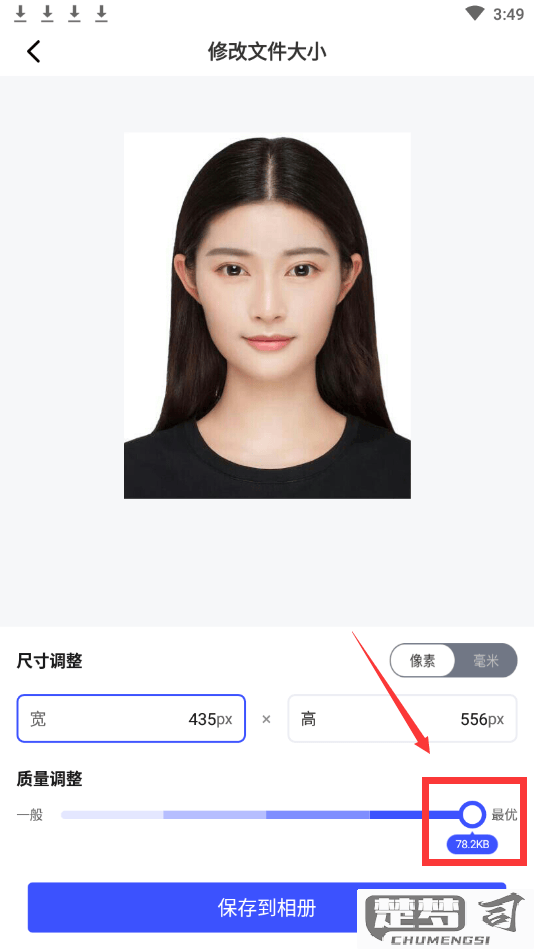
Lightroom导出设置 - 在"导出"对话框设置JPEG质量(80-90) - 启用"限制文件大小"功能 - 调整分辨率至实际使用需求(通常72-150PPI足够)
在线工具推荐
TinyPNG/TinyJPG - 使用智能有损压缩算法 - 可压缩50-70%体积而保持较好画质 - 支持批量处理
Squoosh(Google开发) - 提供多种压缩算法对比 - 可手动调整压缩参数 - 实时显示压缩前后对比
命令行工具(适合批量处理)
`bash
convert input.jpg -quality 85 -sampling-factor 4:2:0 -strip output.jpg
cjpeg -quality 85 -optimize -progressive input.jpg > output.jpg
`
关键参数说明
- JPEG质量值:85为最佳平衡点,低于70可能出现明显画质损失
- 色度抽样:4:2:0可减少30%体积而几乎不影响观感
- 元数据清理:移除EXIF等元数据可节省5-15%空间
- 渐进式JPEG:改善网络加载体验,略微增加文件大小
注意事项
- 原始文件建议保存为PNG或TIFF格式
- 多次重复压缩会导致画质累积损失
- 人像照片可承受更高压缩比(相比文字/线条图像)
- 社交媒体平台会自动压缩,建议上传前先自行优化
在线调整照片大小kb的工具推荐?
推荐5款实用的在线照片大小调整工具,均支持精确控制输出文件大小(KB):
TinyPNG
- 网址:https://tinypng.com
- 特点:智能压缩PNG/JPG,保持画质前提下减小体积
- 操作:拖拽上传→自动压缩→手动下载(显示压缩前后大小对比)iLoveIMG
- 网址:https://www.iloveimg.com/compress-image
- 特点:可设定目标文件大小(支持KB/MB单位)
- 操作:上传→选择"压缩至指定大小"→输入KB值→下载CompressJPEG
- 网址:https://compressjpeg.com
- 特点:实时滑动条调整压缩率(显示预估输出大小)
- 操作:上传→拖动滑块至目标KB值→对比预览→下载Online-Convert
- 网址:https://image.online-convert.com/convert-to-jpg
- 特点:支持批量处理+自定义尺寸/质量参数
- 操作:上传→设置"质量等级"(1-100)→实时显示预估KB→转换Fotor
- 网址:https://www.fotor.com/features/resize/
- 特点:可视化调整尺寸+质量,适合需要精确控制场景
- 操作:上传→修改尺寸/质量参数→实时查看文件大小变化→导出
使用建议:
- 需要精确控制KB值时优先选择iLoveIMG或Online-Convert
- 保持画质需求高时用TinyPNG渐进式压缩
- 所有工具均无需注册,注意清除浏览器缓存保护隐私
手机如何调整照片大小kb的步骤教程?
调整手机照片大小(KB)的详细步骤
使用手机相册自带编辑功能 - 打开手机相册,选择目标照片 - 点击「编辑」或「更多」按钮(不同品牌名称可能为「调整大小」「压缩」等) - 查找「分辨率」「画质」或「尺寸」选项 - 手动输入目标尺寸或拖动滑块降低质量(建议保持长宽比) - 保存副本时观察文件大小变化
通过专业压缩工具(以「Photo Compress」为例) - 在应用商店下载安装专业压缩应用 - 打开应用后选择「压缩图片」功能 - 导入需要处理的照片 - 设置压缩强度(通常提供KB/MB的实时预览) - 可手动输入目标文件大小(如「压缩至200KB」) - 导出时选择「覆盖原图」或「另存为新文件」
微信临时压缩法 - 将照片发送到「文件传输助手」 - 长按图片选择「保存到手机」 - 微信会自动压缩图片,适合快速减小文件体积
注意事项 - 原始质量备份:建议先备份原图再操作 - 尺寸与KB关系:分辨率每降低50%,文件大小减少约75% - 画质临界点:JPEG格式图片质量低于70%会出现明显噪点 - 格式转换:将PNG转为JPEG可大幅减小体积(适用于非透明图片) - 批量处理:如需处理多张图片,推荐使用「批量压缩」类APP
进阶技巧 - 电脑端精细调整:通过数据线导出到电脑后,用Photoshop「导出为Web格式」可精确控制KB值 - 在线工具:访问tinypng.com等网站可实现无损压缩 - 截图法:对已显示的照片进行截图会自然压缩体积
